word字体改的12变成了小四 如何设置宋体字体
更新时间:2023-10-25 13:53:09作者:jiang
word字体改的12变成了小四,在如今的数字化时代,字体设置在我们日常生活中扮演着重要的角色,其中宋体字体作为最常用的字体之一,无论是在办公文档、网页设计还是平面设计中,都扮演着重要的角色。然而有时我们需要对宋体字体进行特定的设置,以满足不同的需求和效果。那么如何设置宋体字体成为了一个备受关注的问题。在本文中我们将介绍如何通过改变字体大小来设置宋体字体,帮助您更好地应用于您的工作和创作中。无论是在个人使用还是商业领域,学会如何设置宋体字体将为您带来更多的便利和灵活性。
具体步骤:
1.打开word文档,点击“新建”-“空白文档”。

2.点击“开始”选项卡中的“字体-扩展”。

3.弹出字体面板,中文字体选择“新宋体”。字号选择小四。

4.点击下方“设为默认值”,弹出对话框选择“所有基于Normal.dotm”模板的文档,点击“确定”。
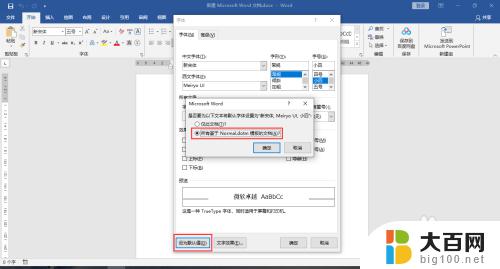
5.重新创建一个word文档,默认为宋体小四号字。

以上是将 Word 文档中的字体大小从 12 改为小四的全部步骤,需要的用户可以按照这些步骤进行操作,希望这些内容能对大家有所帮助。
- 上一篇: 微信怎么设置声音提示 微信消息提示音设置方法
- 下一篇: 电脑微信开直播 电脑端微信如何开启直播教程
word字体改的12变成了小四 如何设置宋体字体相关教程
- 宋体楷书在哪里设置字体 Word文档如何将默认字体设置为宋体
- 如何将所有中文字体改为宋体 如何批量将文档中所有汉字字体设为同一种字体
- word怎么繁体字转简体字 繁体字转换成简体字工具
- word如何简体变繁体 word文档简体字转繁体字工具
- 如何让字体变颜色 怎样在Word文档中改变字体颜色
- 怎么下载仿宋gb2312字体到wps wps怎么设置仿宋字体
- 如何改变微信的字体样式 微信字体样式设置方法
- word文档字体颜色怎么改变 word怎么调整字体颜色
- 繁体中文怎么改成简体中文 繁体字转换成简体字网站
- cad如何设置字体大小 如何在CAD中更改字体大小
- 苹果进windows系统 Mac 双系统如何使用 Option 键切换
- win开机不显示桌面 电脑开机后黑屏无法显示桌面解决方法
- windows nginx自动启动 Windows环境下Nginx开机自启动实现方法
- winds自动更新关闭 笔记本电脑关闭自动更新方法
- 怎样把windows更新关闭 笔记本电脑如何关闭自动更新
- windows怎么把软件删干净 如何在笔记本上彻底删除软件
电脑教程推荐